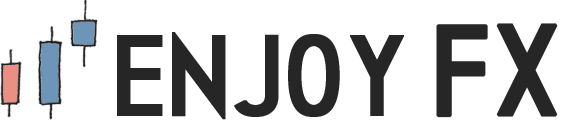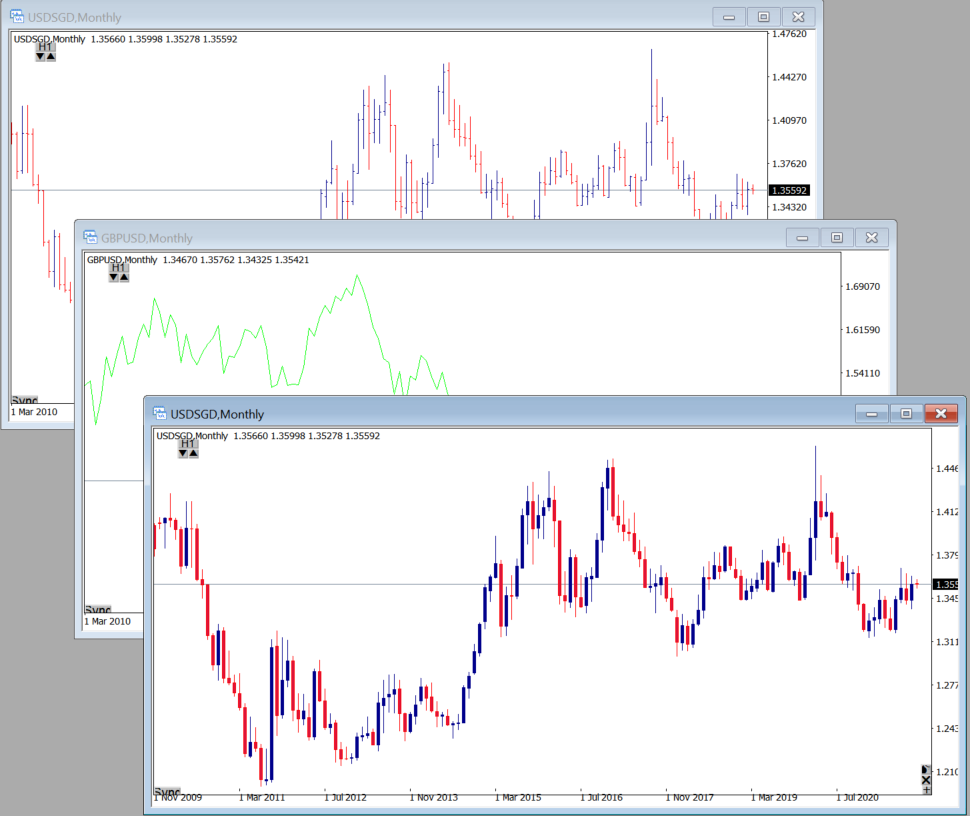ก่อนหน้านี้เราเคยจะได้ยินปัญหาที่ว่าคนที่ใช้ Macbook หรือ MAC ไม่สามารถเทรดฟอเร็กซ์(Forex) โดยใช้ MT4 หรือ MT5 ได้ ถ้าจะใช้ต้องใช้ ต้องใช้ซอฟต์แวร์ Boot Camp หรือ Parallels Desktop แต่วันนี้เราสามารถใช้ Macbook เทรด ฟอเร็กซ์ ด้วย MT5แล้วนะคะ โดยไม่จำเป็นต้องใช้ซอฟต์แวร์ Boot Camp หรือ Parallels Desktop อีกแล้ว เราสามารถใช้งานได้กับ macOS ทั้งหมดอย่างสมบูรณ์รวมถึง Big Sur ที่เป็นเทคโนโลยีใหม่ล่าสุดด้วย
รู้จัก เทรดบน MT5
MetaTrader 5 เป็นแพลตฟอร์มที่ช่วยให้ซื้อขาย Forex หุ้นและฟิวเจอร์สได้ มีเครื่องมือที่สำหรับการวิเคราะห์ราคาที่ครอบคลุม สามารถใช้แอปพลิเคชันได้ การซื้อขายแบบอัลกอริธึม (หุ่นยนต์ซื้อขาย อีเอ) และการคัดลอกการซื้อขาย (คัดลอกเทรด copy trading ) เป็นแพลตฟอร์มที่สามารถทำการ hedging ที่เราสามารถเทรดได้หลายโพสิชั่น จะเทรดในทิศทางเดียวกัน หรือ ตรงข้ามก็ได้ มีกราฟและเครื่องมือ(อินดิเคเตอร์ต่างๆมากมาย)ให้เราได้เลือกใช้
คุณสมบัติหลักของ MT5 สำหรับ Mac
คุณสมบัติหลักของ MT5 สำหรับ Mac
สามารถเทรดหุ้นรวมทั้งดัชนีหุ้น FX โลหะมีค่าและพลังงาน
คุณสมบัติบัญชี MT5 แบบเต็มรูปแบบ
ใช้ได้กับคำสั่งซื้อขายทุกประเภท
เครื่องมือวิเคราะห์ตลาดในตัว มีอินดิเคเตอร์กว่า 50 แบบ สามารถใช้พร้อมๆกันได้
เพียบพร้อมไปด้วยฟังก์ชั่น EA รองรับ expert advisors และอินดิเคเตอร์ที่มีการปรับเปลี่ยนได้มี
ซื้อขายในคลิกเดียว
รองรับคำสั่งซื้อขายจำนวนมากได้
มีประวัติการจัดการฐานข้อมูลและประวัติข้อมูลที่ถูกนำออกไป/ส่งเข้ามา
การสำรองข้อมูลและการรับรองความปลอดภัย
เพิ่มความสามารถในการรับการแจ้งเตือนแบบพุชจากเซิร์ฟเวอร์ คุณจะได้รับแจ้งการดำเนินการซื้อขายที่ดำเนินการแม้ว่าเทอร์มินัลของจะปิด
รองรับการแจ้งเตือนสามประเภท: คำสั่งซื้อ ข้อตกลง และการดำเนินการเกี่ยวกับยอดคงเหลือ เมื่อเปิดใช้งานตัวเลือกนี้ ประเภทการแจ้งเตือนที่มีจะแสดงในบันทึกเทอร์มินัล
ใช้ MT5 สำหรับ macOS ล่าสุด
วิธีการติดตั้ง MetaTrader 5 บน Mac
ผู้ใช้ Mac OS ของ Apple สามารถติดตั้งแพลตฟอร์มบนอุปกรณ์ของตนด้วยซอฟต์แวร์ฟรีที่เรียกว่า PlayonMac ซึ่งมีพื้นฐานมาจาก Wine ขั้นตอนการติดตั้ง PlayonMac
1.ดาวน์โหลด PlayonMac เวอร์ชั่นล่าสุดและติดตั้ง
2.เปิดและเรียกใช้ไฟล์ติดตั้ง DMG จากส่วน Downloads
3.คลิกที่ “Next (ถัดไป)” เพื่อเริ่มการติดตั้งและโปรแกรมติดตั้งจะทำการตรวจสอบระบบของคุณสำหรับส่วนประกอบต่างๆ ทั้งหมด
4.ติดตั้ง“ XQuartz” เพื่อให้คุณสามารถใช้ X Window System บน Mac และเลือกตัวเลือกตามนั้น
5.ตรวจสอบไฟล์ Read Me และยอมรับสัญญาอนุญาตให้ใช้สิทธิ์
เมื่อคุณมีโปรแกรมที่ติดตั้งแล้ว ให้รีสตาร์ทระบบหลังการติดตั้ง
หลังจากระบบรีสตาร์ท ให้เปิด PlayOnMac จากไฟล์ติดตั้งในโฟลเดอร์ Downloads หน้าต่างเปิดใช้งานครั้งแรกจะปรากฏขึ้นอีกครั้ง คราวนี้โปรแกรมติดตั้งจะเสนอให้ติดตั้งฟอนต์ MS Windows ที่จำเป็นเพื่อให้ทำงานได้อย่างถูกต้อง
6.คลิกที่ “Install a Program (ติดตั้งโปรแกรม)” และติดตั้ง “MS Windows Fonts”
PlayonMac จะพร้อมใช้งานหลังจากที่คุณยอมรับสัญญาอนุญาตให้ใช้สิทธิ์
7.ไปที่ โบรกเกอร์ที่เราสมัคร แล้วคลิกที่ Download MT5 for Mac (ดาวน์โหลด MT5 สำหรับ Mac)
ระบบดาวน์โหลดให้โดยอัตโนมัติ
8.ดับเบิ้ลคลิกที่ไฟล์ DMG เพื่อเปิด หรือคลิกขวาที่ไฟล์แล้วคลิกที่ “Open (เปิด)”
MT5 สำหรับ MAC จะเริ่มติดตั้ง
หน้าต่างใหม่จะปรากฏขึ้นที่มีไอคอน MT5 พร้อมกับไอคอนโฟลเดอร์แอปพลิเคชั่น
9.เลือกไอคอน “MT5 สำหรับ MAC” และลากแล้ววางลงในโฟลเดอร์ Applications
เป็นอันเสร็จเรียบร้อย โดยสามารถเปิด MetaTrader 5 บน MacBook Pro, iMac หรือ iMac Pro จากโฟลเดอร์ Applications Data หรือ Launchpad ได้
วิธีการเปิดบัญชีเทรดจริง MT5 สำหรับ MAC
1.กรอกรายละเอียดในแบบฟอร์มลงทะเบียน เช่น รายละเอียดส่วนบุคคล ข้อมูลทางการเงิน การกำหนดค่าบัญชี และการประกาศ ในส่วนของ “การกำหนดค่าบัญชี” ให้เลือก MetaTrader 5 สำหรับแพลตฟอร์ม
2.เมื่อคำขอเปิดบัญชีจริงของคุณได้รับการตรวจสอบแล้ว เราจะได้รับอีเมลพร้อมรหัสบัญชีและรหัสผ่านจากโบรกเกอร์
3.เปิดแพลตฟอร์มและไปที่เมนู “File (ไฟล์)” ที่ด้านบน
ซ้ายของหน้าจอ
4.คลิกที่ “Login to Trade Account (ล็อกอินเข้าสู่บัญชีเทรด)”
5.กรอกรายละเอียดการล็อกอินที่ส่งให้ทางอีเมล
6.คลิก “OK ” แล้วเริ่มต้นเทรดได้เลย